Jak vytvořit logo v aplikaci Photoshop

Než začnete, jak vytvořit logo ve Photoshopu, měli bychom se zabývat slona v místnosti - Photoshop CC. nebyl postaven s ohledem na design loga. Jeden ze základních kvalit loga je schopna měnit nahoru a dolů bez ztráty kvality. To je důvod, proč vektoru software, jako je Illustrator, je preferovanou volbou pro vytváření log, kde je pixelová základna Photoshopu méně vhodná. Další informace o navrhování loga pomocí aplikace Illustrator se podívejte Tento praktický průvodce , který vás provede procesem, od konceptu k dokončení.
Ale to, co Photoshop chybí v aplikaci, je to více než tvoří v popularitě, zejména ve srovnání s Illustrator CC. . Takže pokud potřebujete vědět, jak udělat standout logo, ale nechcete platit za software, který nepotřebujete, tento tutoriál je pro vás. Projdeme vás, jak navrhnout základní logo ve Photoshopu, pomocí jednoduchých nástrojů tvaru, přechodů a možností textu. Prozkoumejte tyto možnosti a budete dělat vlastní loga ve Photoshopu v žádném okamžiku. Používáme aplikace Photoshop CS6, ale stejný proces platí pro jiné verze.
Pokud jde o skutečně navrhovat své vlastní logo, možná budete muset začít přemýšlet o identitě značky a stylu. Pro více inspirace hlavu do našeho Průvodce vzhled loga , který vám řekne vše, co potřebujete vědět o světě loga.
01. Vytvořte nové plátno
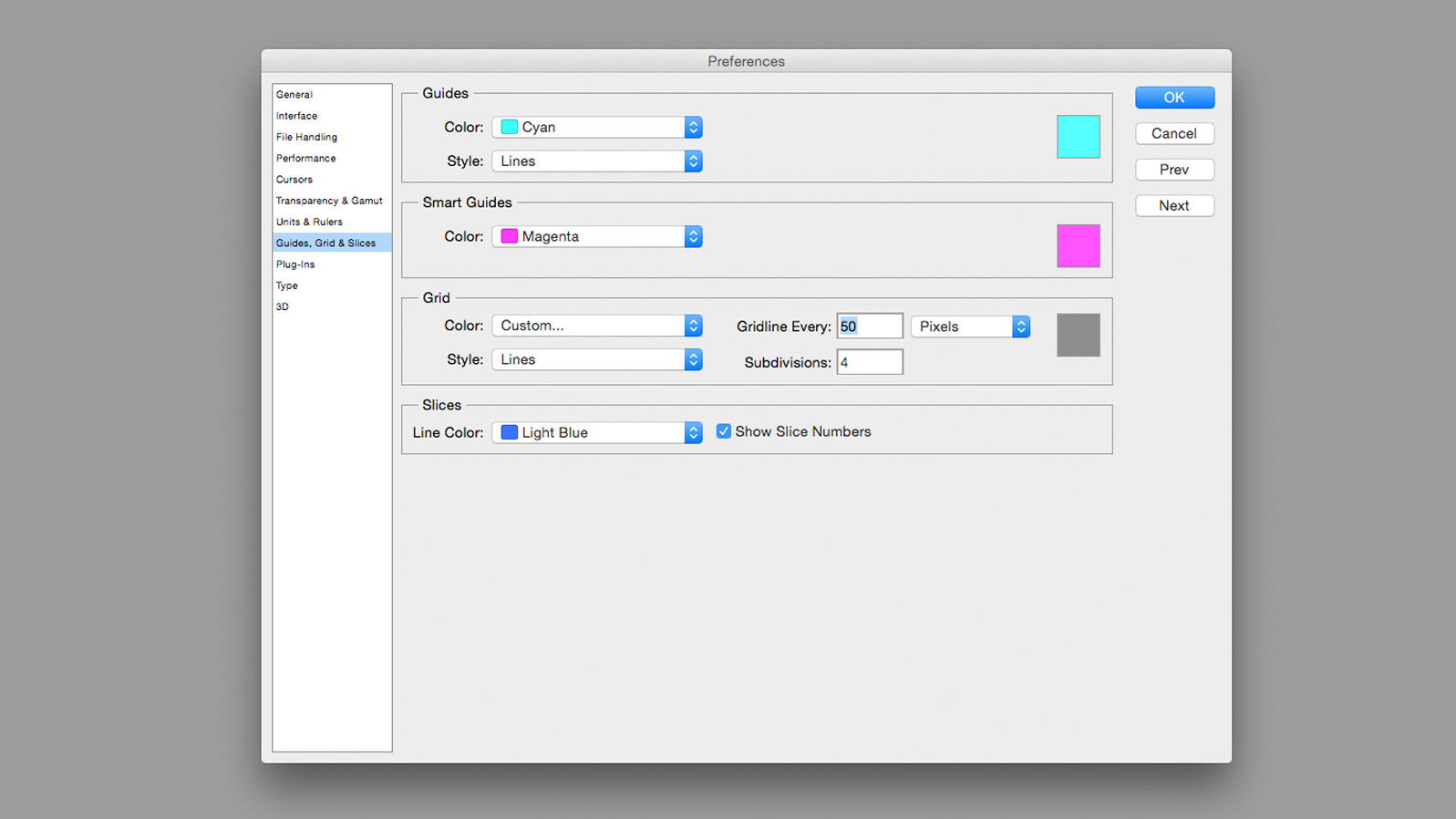
Otevřete Photoshop a vytvořte nový dokument. Použil jsem velikost plátna 500px x 500px, ale větší velikosti by fungovaly stejně dobře. Velikost plátna můžete změnit v libovolném bodě. Jít do photoshopu & gt; Předvolby nastavit Gridline každých 50px. Pak otočte mřížky na plátně, stisknutím cmd. +. " nebo zobrazení & gt; Zobrazit v baru Možnosti. Ujistěte se, že je zapnuta Snap s mřížkou, pod zobrazením & gt; Snap to.
02. Nakreslete základní tvar
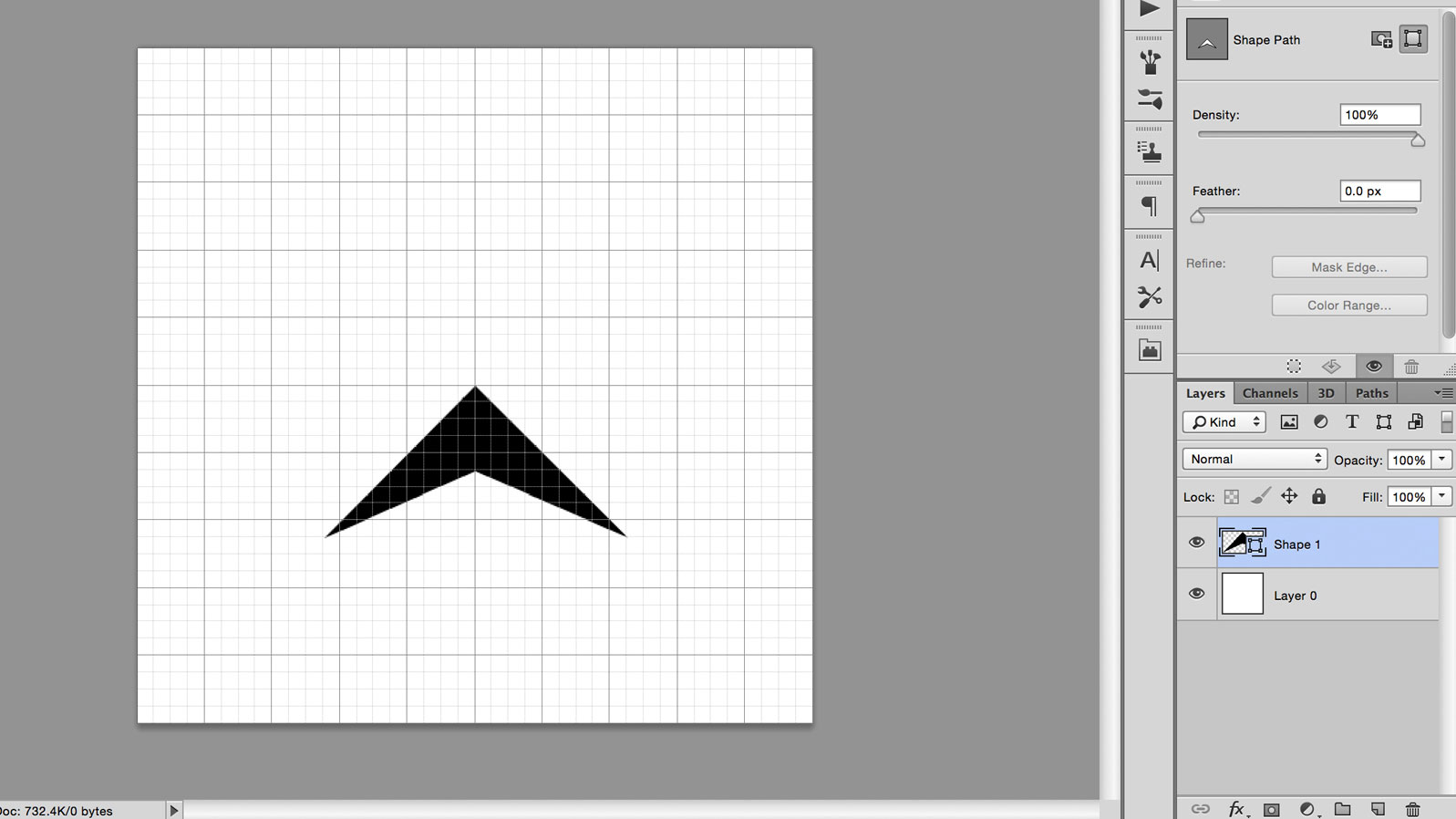
Vyberte nástroj pera na panelu nástrojů nebo stisknutím P. a ujistěte se, že je nastaven na tvar v levé části lištu možností, spíše než cesta. Pomocí pera nakreslete tvar šipky, počínaje středovým bodem plátna a pomocí křižovatek mřížky pro vaše další body. Pojmenování vrstev není nutné pro tento projekt, ale může být užitečné ve složitějších dokumentech, kde existuje mnoho vrstev.
03. Duplikovat a upravovat tvar
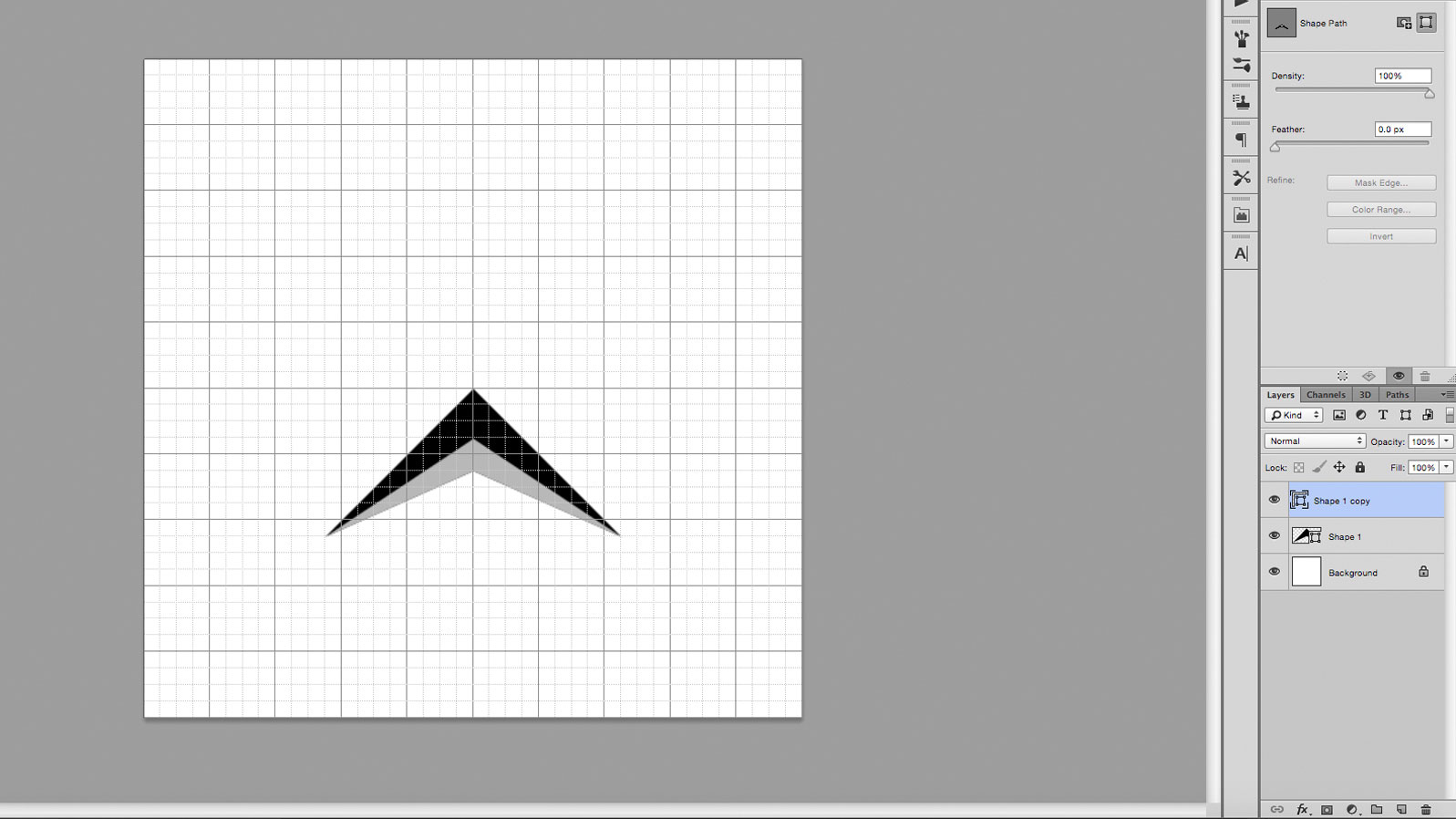
Duplikujte vrstvu stisknutím cmd. +. J. a klikněte na novou vrstvu a vyberte jej. Použijte nástroj přímého výběru, zástupce A , klikněte na nejvyšší bod šipky, který se nachází ve středu plátna. Přesuňte tento bod dolů několik mřížových čtverců, podržte klávesu Shift, aby byl uzamčen na ose Y.
04. Přidat barvu s gradientem
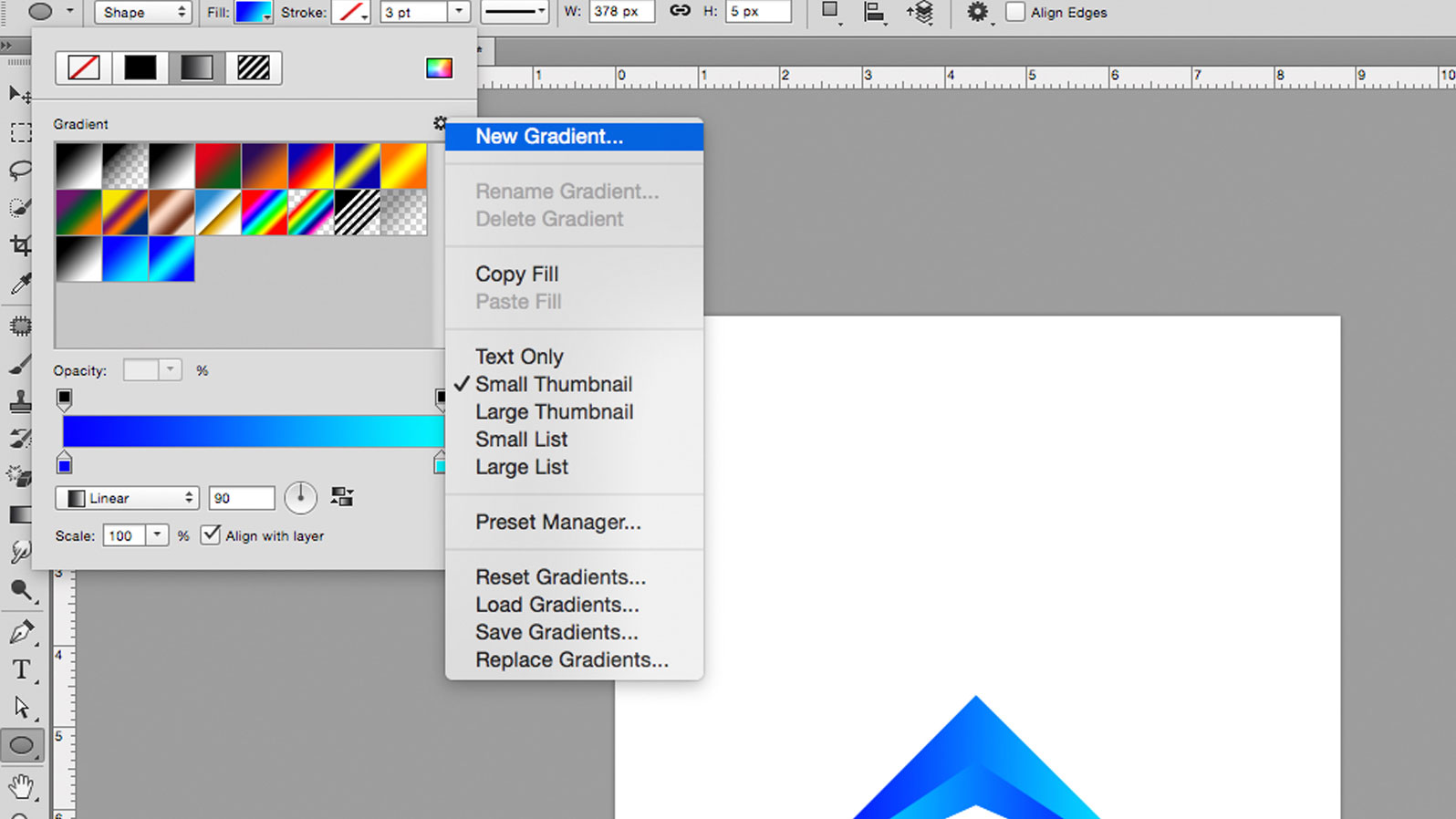
Vytvořte nový gradient do rozevírací nabídky Plnění vlevo od panelu možností. V okně Gradient dvakrát klikněte na spodní posuvníky, abyste vyvolali možnosti RGB, kde si můžete vybrat své barvy; Šel jsem na světlo a tmavě modrou. Poté aplikujte tento gradient na oba objekty, změní se rotace přechodu, takže se navzájem staví. Pokud nemůžete zobrazit možnosti výplně, může to být způsobeno, že můžete mít vybraný nástroj Přesunout, takže přepněte na pero nebo tvarový nástroj.
05. Skupina a duplikovat své vrstvy
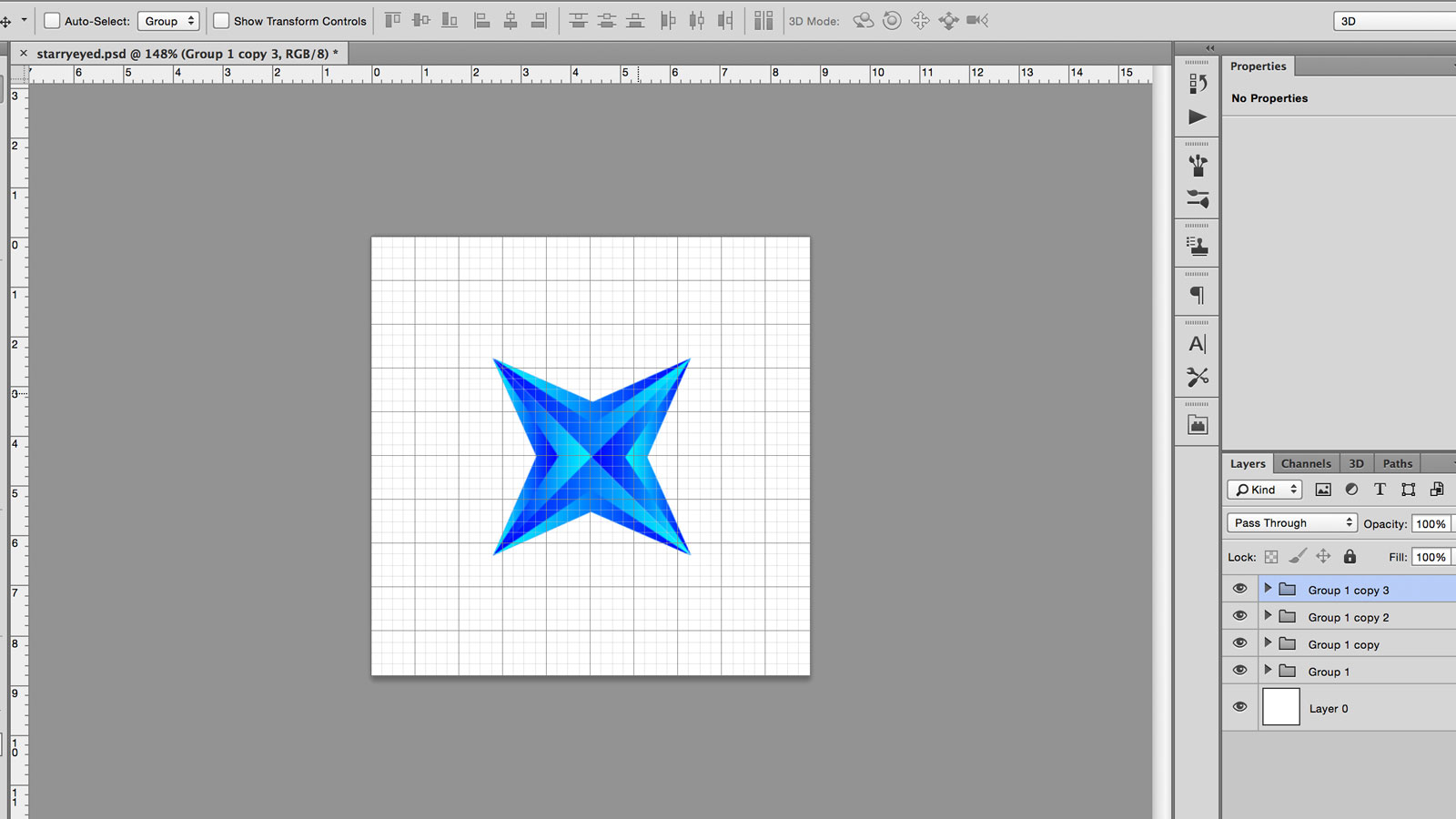
Skupina dvou vrstev výběrem a stisknutím tlačítka skupiny, který vypadá jako malá složka, která se nachází v dolní části záložky vrstev. To zabrání záložce vrstev, aby se stala chaotický a usnadňuje zpracování dvou vrstev dohromady.
Duplikovat tuto skupinu a používat funkci Free Transform pro otočení nové skupiny devadesát stupňů, podržením klávesy Shift otočit v patnácti stupňových krocích. Pomocí bezplatné transformace můžete přistupovat cmd. +. T. nebo pod úpravou & gt; Volná transformace. Nyní přesuňte druhou skupinu nahoru, dokud neodráží původní tvar, pomocí středu plátna jako řádku symetrie.
06. Transformujte tvary
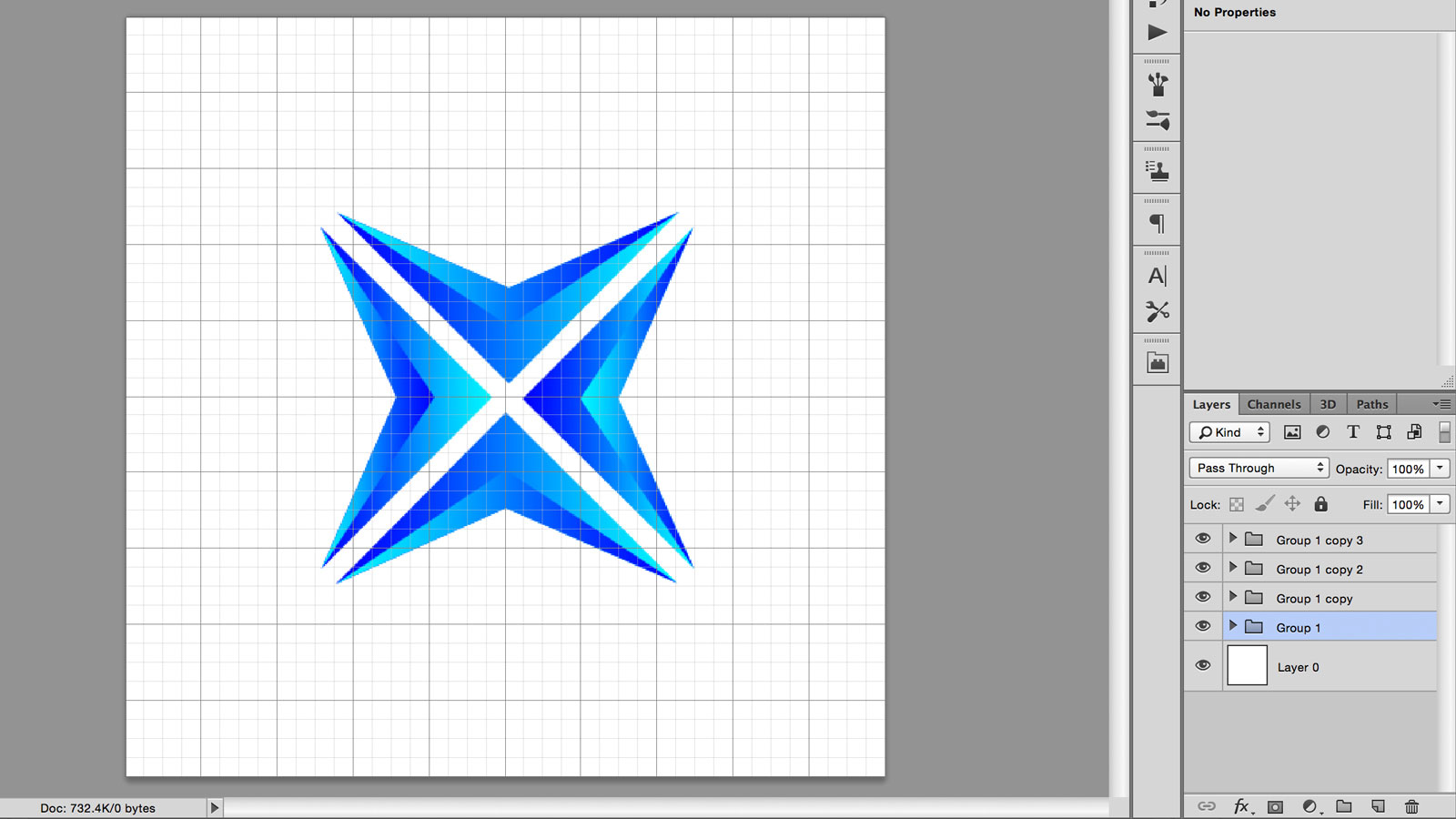
Každý tvar nahoru nebo dolů jeden mřížkový čtverec, daleko od středového bodu, pomocí klávesy Shift + kurzor.
07. Skupina, duplikát, opakování
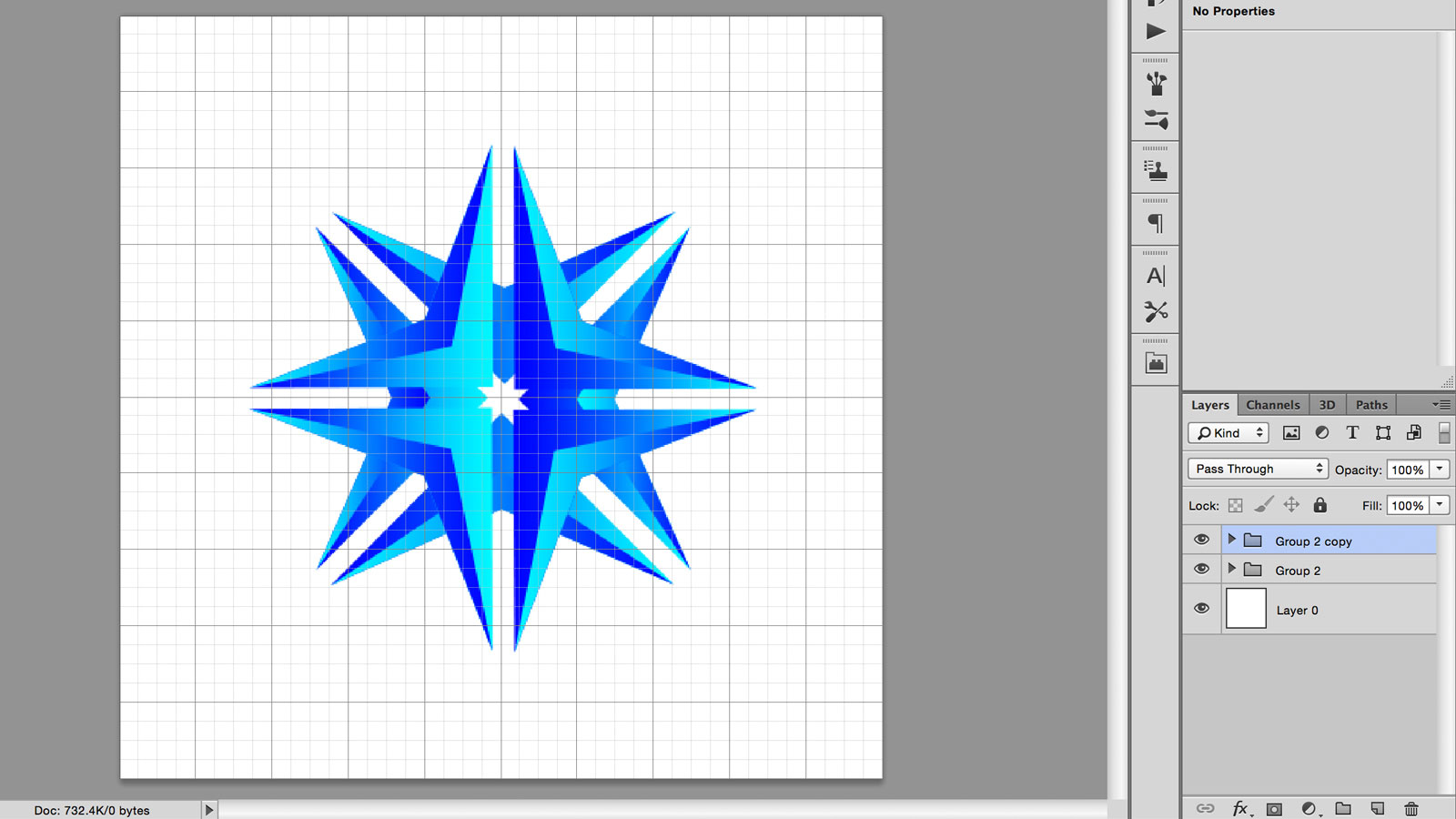
Použití stejné metody od kroku # 5 pro skupinu vrstev dohromady, duplikovat skupinu a otočit se o devadesát stupňů. Nový tvar by se měl podobat druhu křížové kříže.
08. Nakreslete kruh pomocí nástroje Tvar
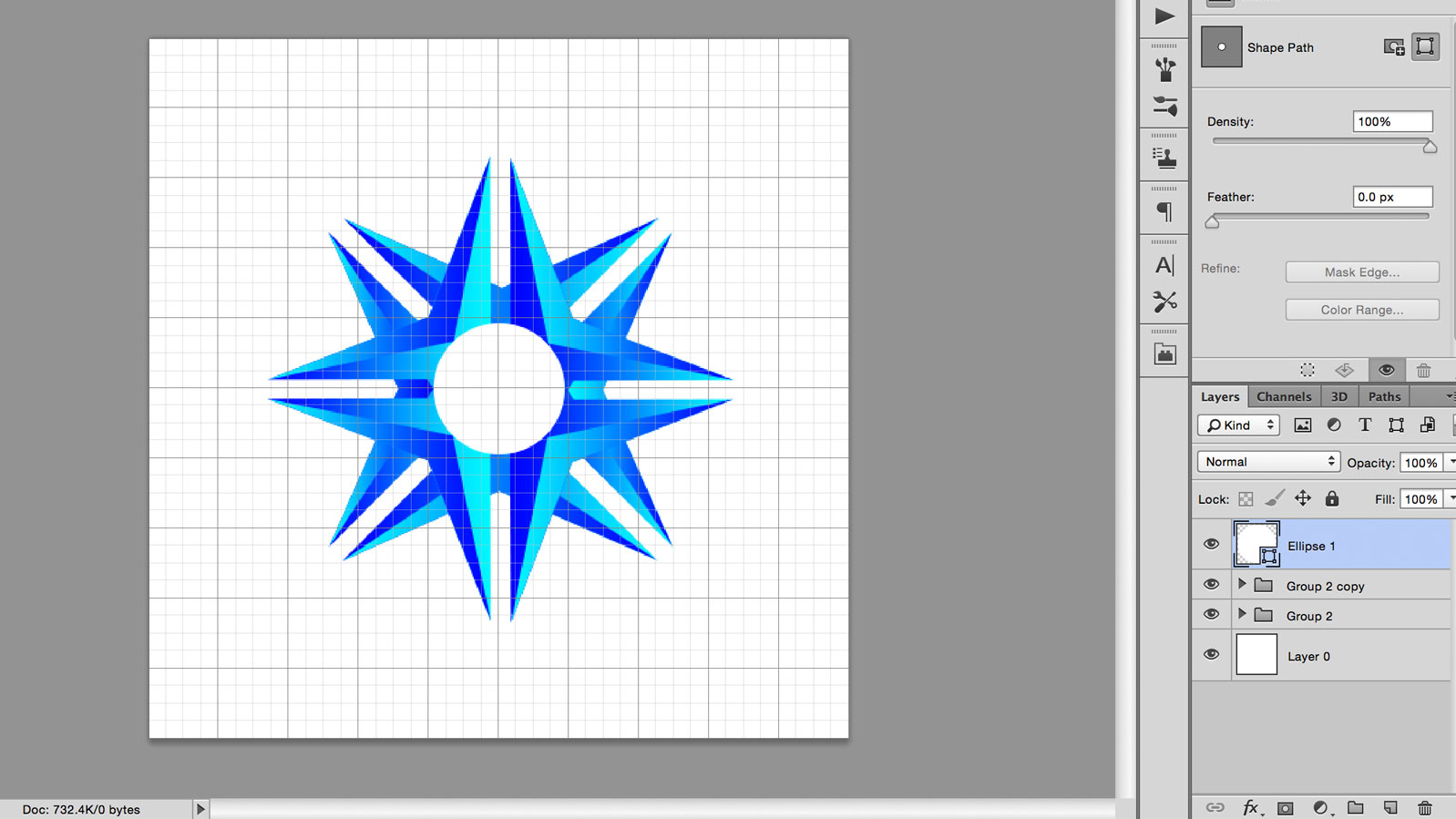
Projděte přes tvarovací nástroje, dokud nenajdete kruh, buď kliknutím na ikonu na panelu nástrojů nebo stisknutím klávesy Shift + U. . Klikněte na středový bod plátna, držení ALT k nakreslení kruhu vyzařujícího ze středu a posunu, aby se šířka a výšková poměrná. Pokud uděláte chybu, můžete svůj tvar zrušit nebo znovu upravit pomocí volné transformace.
09. Nakreslete obdélník a zarovnejte se do středu
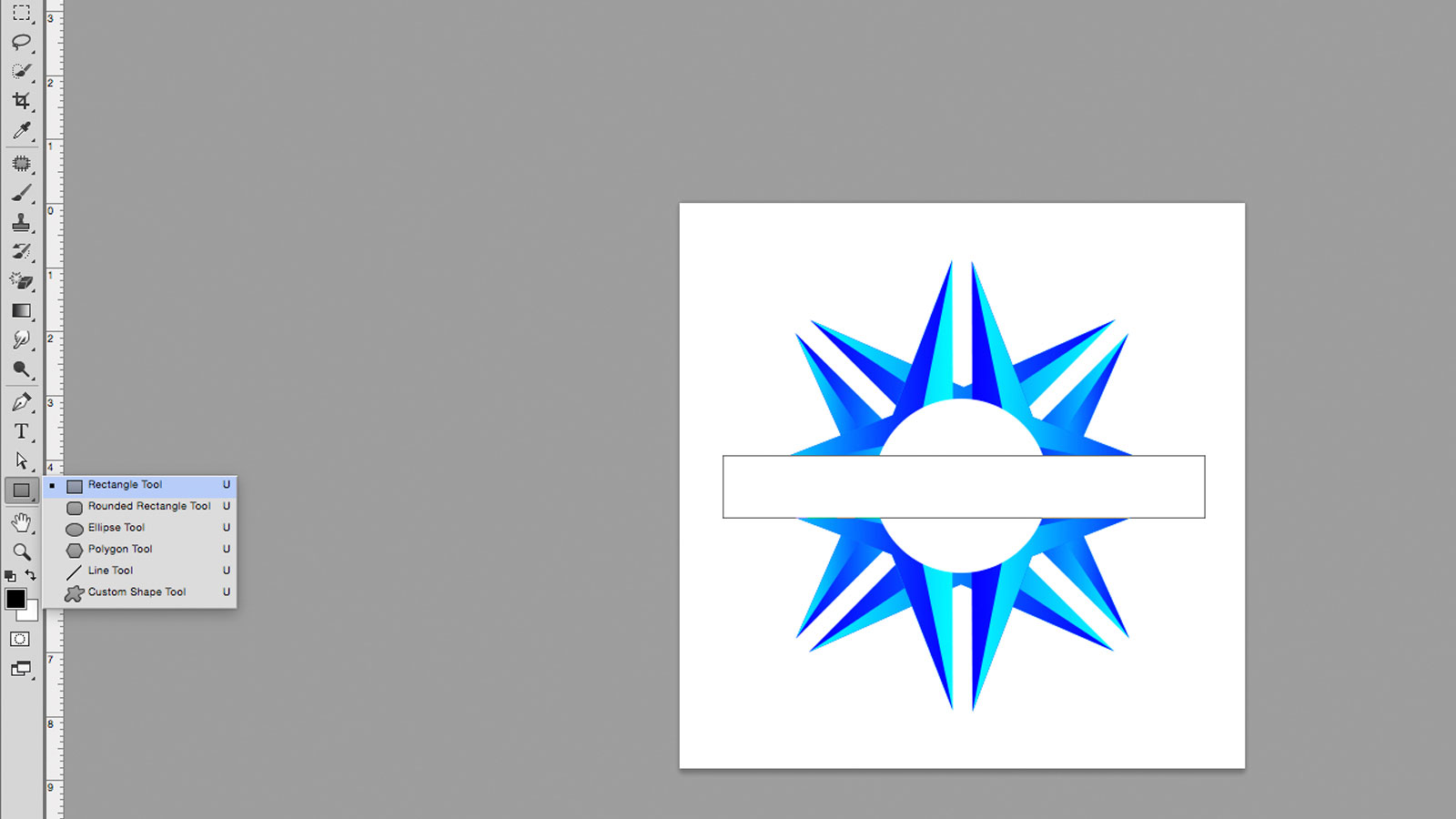
Opětovným cyklem nářadí tvaru, dokud nenajdete nástroj obdélník. Nakreslete bílou políčko přes grafiku, nad ostatními vrstvami, což činí dostatek místa pro text. Můžete jej zarovnat do středu plátna kliknutím na obdélníkovou vrstvu a spodní vrstvu (která by měla být bílý čtverec, stejnou velikost jako plátno) a pomocí nástroje ALIGN, buď nalezené pod vrstvami a GT; Zarovnejte v panelu nabídek nebo na tlačítkách Zarovnání v baru Možnosti.
Pokročilejší uživatelé by mohl tento obdélník používat, aby odečíst od níže uvedených tvarů pomocí vrstvy & gt; Kombinovat tvary, ale teď se budeme jen držet používat jako bílý blok.
10. Přidejte text
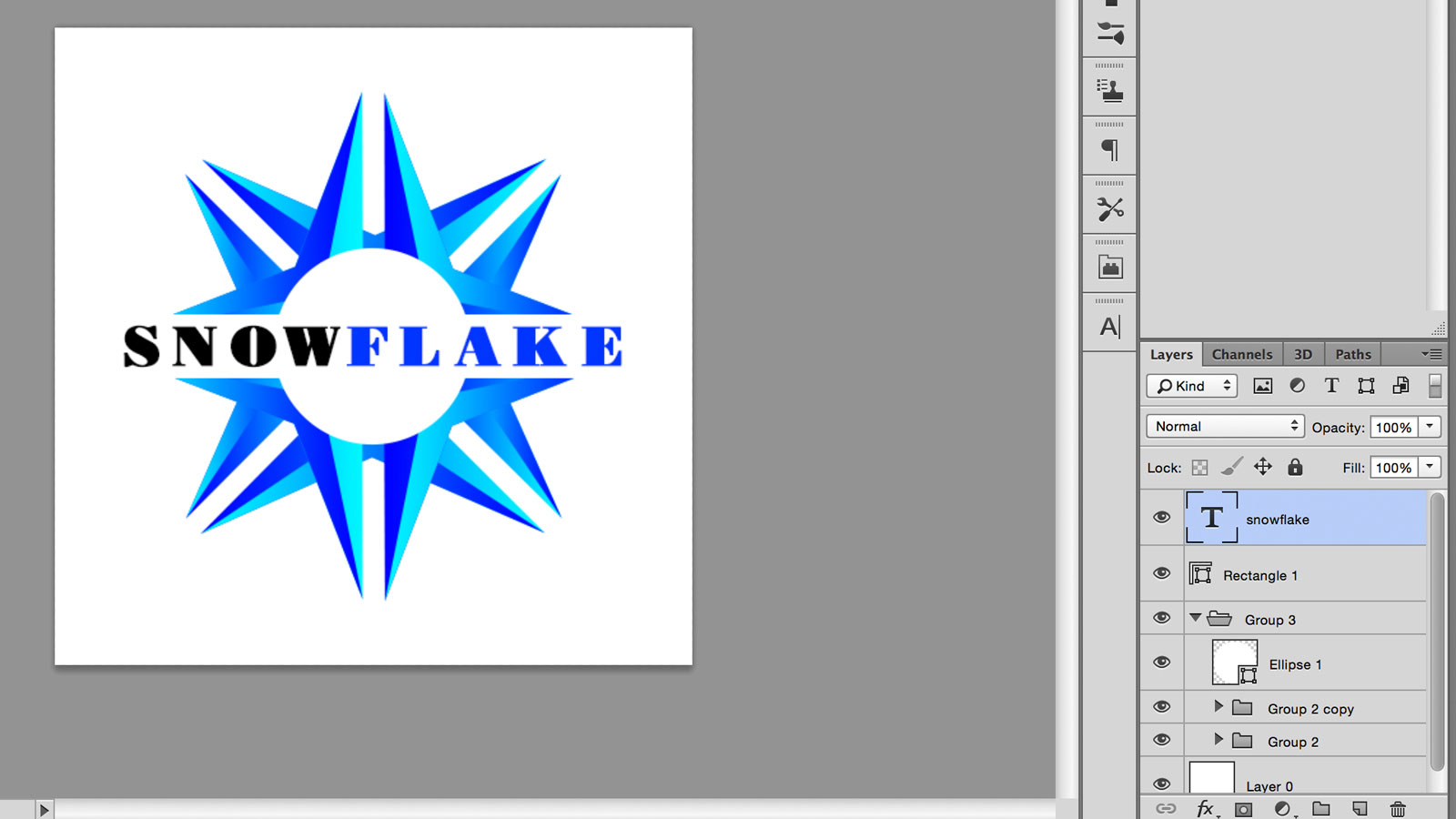
Nakreslete textové pole přes obdélník klepnutím na ikonu T na panelu nástrojů nebo stisknutí T. , pak přetažením přes plátno. Do pole Zadejte text do pole a stiskněte jej pomocí tlačítek v kartě Znak. Opětovným použitím nástroje ALIGN, abyste se zaměřili na plátno.
11. Vyberte vhodné písmo
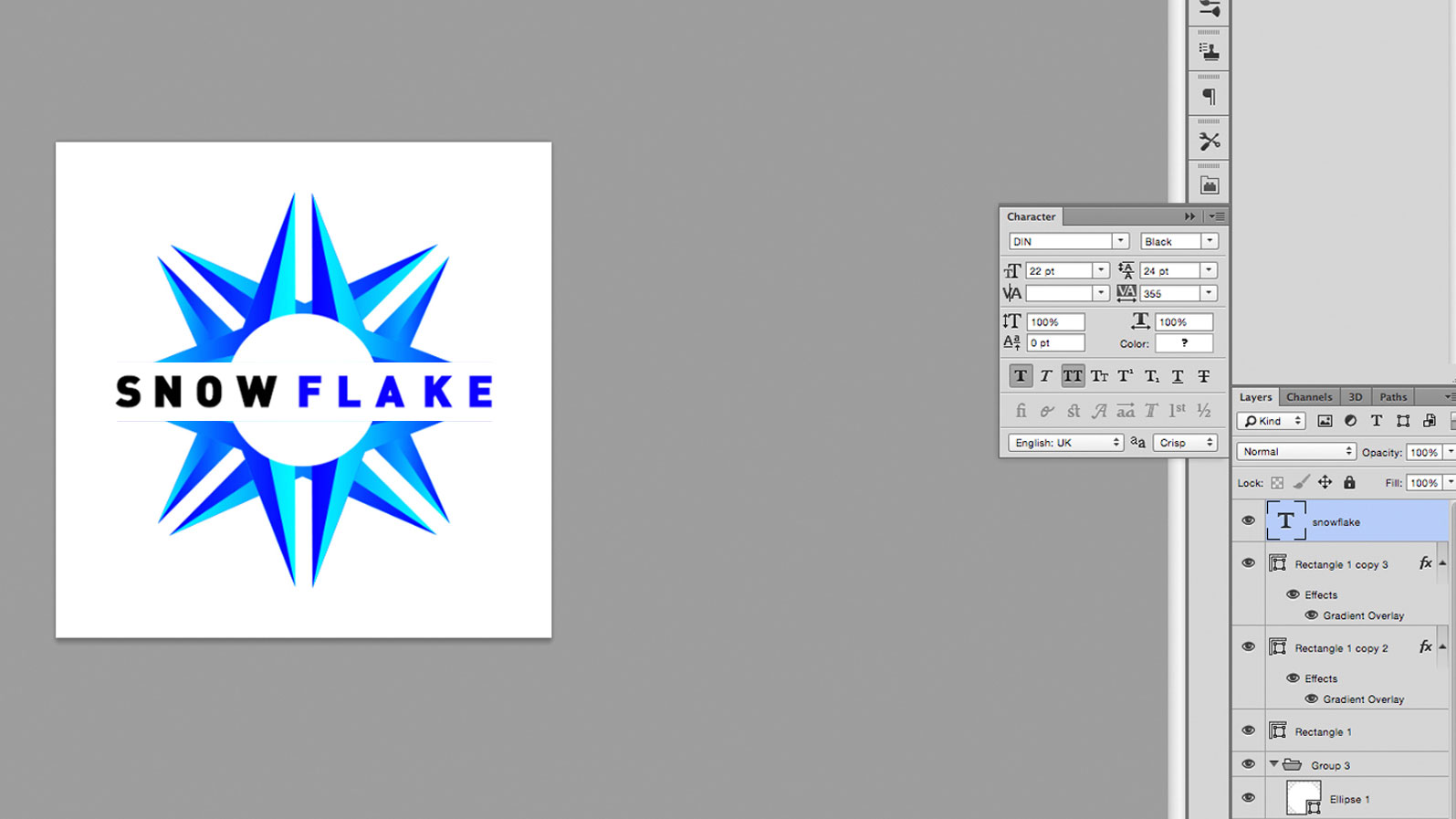
Vyberte si písmo, které vyhovuje vaší značce. Tam je spousta volných písma ven, ale je nezbytné vybrat si ten, který máte povolení k použití - viz naše FREE FONTS. Zařízení pro některé nápady, aby vás začaly. Vzhledem k tomu, že toto logo se může objevit napříč mnoha aktivem, bylo by špatné zprávy používat nelegálně stažený písmo. Hrajte si s velikostí a barvou, dokud se vám nelíbí, co vidíte.
12. Upravte svůj kerning

Kern text. To znamená úpravu horizontálního rozteče mezi jednotlivými písmeny, maximalizaci čitelnosti slova. Můžete to provést pod kódovou kartu označenou pomocí v | A, nebo kliknutím mezi písmeny a stisknutím tlačítka Alt. + vlevo OR. Alt. + vpravo. Více o kerningu naleznete na našem příspěvku Jak Kern Type .
13. Přidat konečné detaily a export

Proveďte nějaké konečné úpravy, které potřebujete k tomu, aby to něco zvláštního. Pro hlavní obraz v horní části této stránky jsem přidal dva menší tyče nad a pod textem, barevně se stejným gradientem. Také jsem přidal pozadí, stín a odraz, s použitím podobných technik do ostatních kroků, stejně jako použití masek vrstev, aby přidali vyblednutí.
Když jste šťastní, uložte obrázek v libovolném formátu, který požadujete. Použil jsem zde RGB JPG zde pro webový formát, ale také to uložil jako PSD, takže jsem se mohl vrátit a dělat změny.
Přečtěte si více:
- Můžete odhadnout značku z původního loga?
- 9 nejlepších alternativ pro Photoshop
- 62 Zkratky Photoshopu Pro urychlení pracovního postupu
jak - Nejoblíbenější články
Použijte brain.js vybudovat neurální síť
jak Sep 16, 2025(Image Credit: Getty Images) Brain.js je fantastický způsob, jak vybudovat neuronovou síť. Jednoduše řečeno, n..
Jak nakreslit charakter v peru a inkoustu
jak Sep 16, 2025Jako umělec ve hře studio jsem zapomněl nejlépe tradiční média, ale inkoust se ke mně vždy volá. Po dni zíral do monit..
Začínáme s Reduxem Thunk
jak Sep 16, 2025Stát je velkou částí reakcí aplikace, což je důvod, proč je s ním běžně spárován. Tato data často pocházejí z da..
Jak digitálně vyřezávat v Zbrushcore
jak Sep 16, 2025Zbrushcore ($ 149.95 pro jednu uživatelskou licenci) je zjednodušená verze Zbrush. který slouží ..
Úvod do testování předního financování
jak Sep 16, 2025Strana 1 z 2: Různé typy frontendových testů (a kdy je používat) R�..
Jak používat tvary směsi k animovat znaky
jak Sep 16, 2025Při vybavení vašeho 3D modely Použití kostí může být velmi účinná, někdy tato metoda prostě není vhodná - a výrazy obličeje je jedním z těchto..
Vytvořte jednoduché ilustrace pro web
jak Sep 16, 2025Posadil jsem se, hrál nějakou hudbu, stmívali světla a otevřela svůj notebook. Měl jsem spoustu. Ve snaze předvolání in..
Modelování kosmické lodi pro herní přehrávač
jak Sep 16, 2025S Zlomený prostor Být tím, co je - free-to-play týmu bojové hry - lodě a jejich schopnosti jsou hvězdy show..
Kategorie
- AI & Machine Learning
- Airvody
- Amazon
- Amazon Alexa & Amazon Echo
- Amazon Alexa & Amazon Echo
- Amazon Fire TV
- Amazon Prime Video
- Android
- Android Telefony A Tablety
- Android Phones & Tablets
- Android TV
- Apple
- Apple App Store
- Apple HomeKit & Apple HomePod
- Apple Music
- Apple TV
- Apple Hodinky
- Apps & Web Apps
- Apps & Web Apps
- Audio
- Chromebook A Chrome OS
- Chromebook & Chrome OS
- CHROMECAST
- Cloud & Internet
- Cloud & Internet
- Cloud A Internet
- Počítačový Hardware
- Historie Počítačů
- Řezání Kabelů A Streamování
- Cord Cutting & Streaming
- SERVIS
- Disney +
- DIY
- Electric Vehicles
- Ereaders
- Základní Informace
- Explainers
- Hraní
- Obecný
- Gmail
- Google Assistant & Google Hnízdo
- Google Assistant & Google Nest
- Google Chrome
- Dokumenty Google
- Drive Google
- Mapy Google
- Obchod Google Přehrávání
- Plechy Google
- Google Slides
- Google TV
- Hardware
- HBO MAX
- Jak
- Hulu
- Internet Slang & Zkratka
- IPhone A IPad
- Kindle
- Linux
- Mac
- Údržba A Optimalizace
- Edge Microsoft
- Microsoft Excel
- Microsoft Office
- Microsoft Outlook
- Microsoft PowerPoint
- Microsoft Týmy
- Microsoft Word
- Mozilla Firefox
- Netflix
- Nintendo Spínač
- Paramount +
- PC Gaming
- Peacock
- Photography
- Photoshop
- PlayStation
- Soukromí A Bezpečnost
- Privacy & Security
- Soukromí A Bezpečnost
- Výrobek Roundups
- Programming
- Raspberry Pi
- Roku
- Safari
- Samsung Telefony A Tablety
- Samsung Phones & Tablets
- Slack
- SMART HOME
- Snapchat
- Sociální Média
- Space
- Spotify
- Tinder
- Odstraňování Problémů
- TV
- Videohry
- Virtual Reality
- VPNS
- Webové Prohlížeče
- WiFi A Směrovače
- WiFi & Routers
- Windows
- Windows 10
- Windows 11
- Windows 7
- Xbox
- YouTube & YouTube TV
- YouTube & Youtube TV
- ZOOM
- Výrobce







